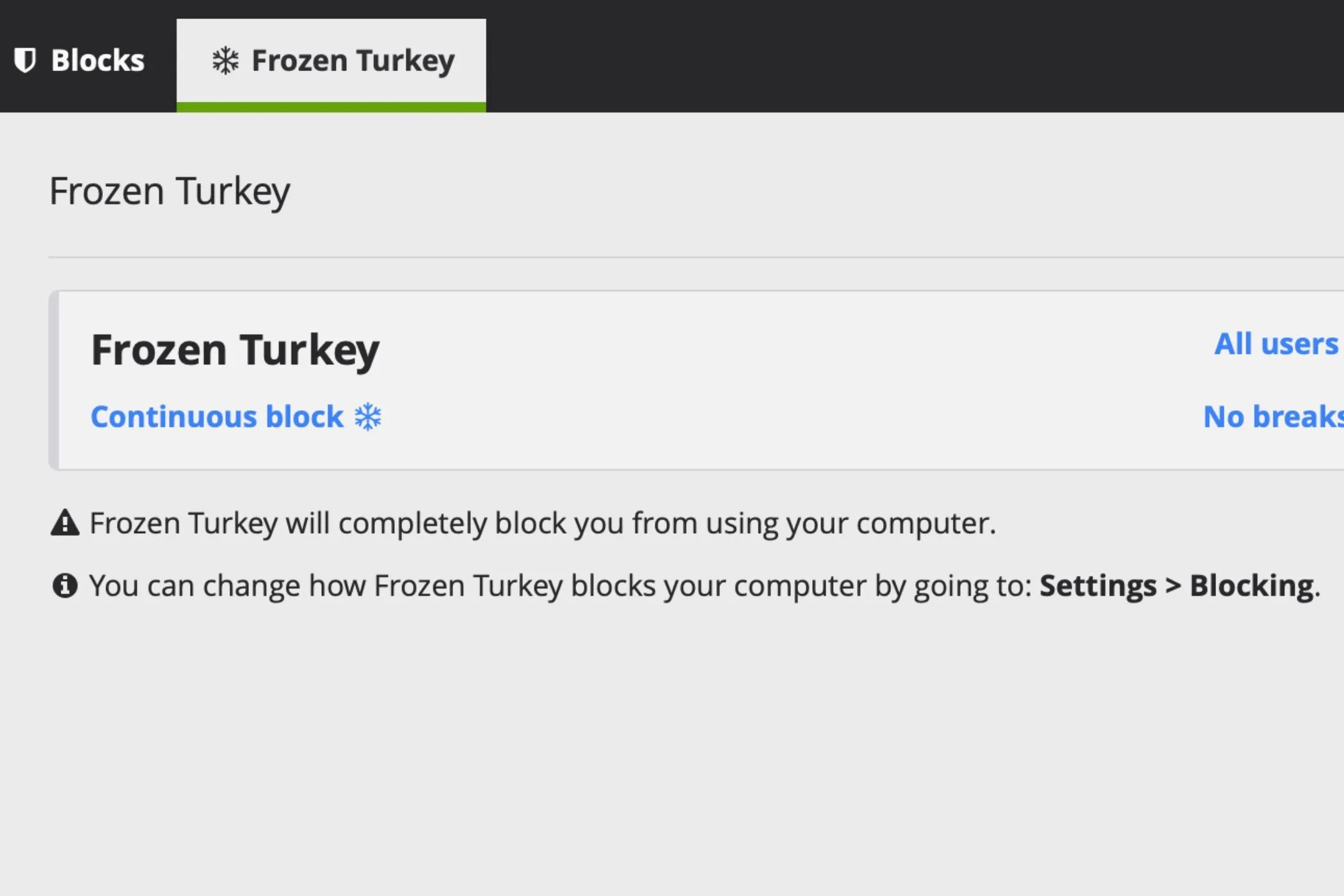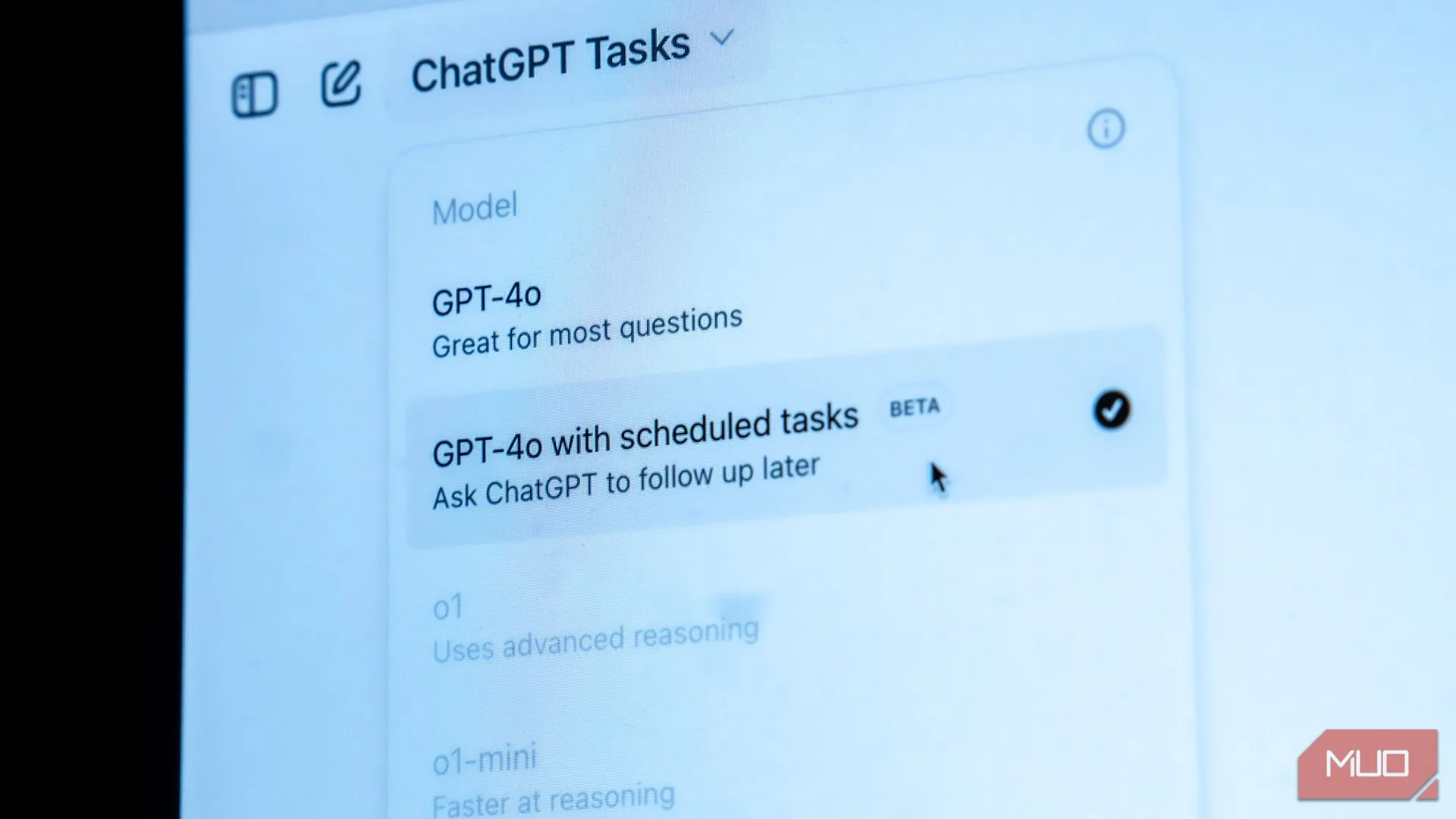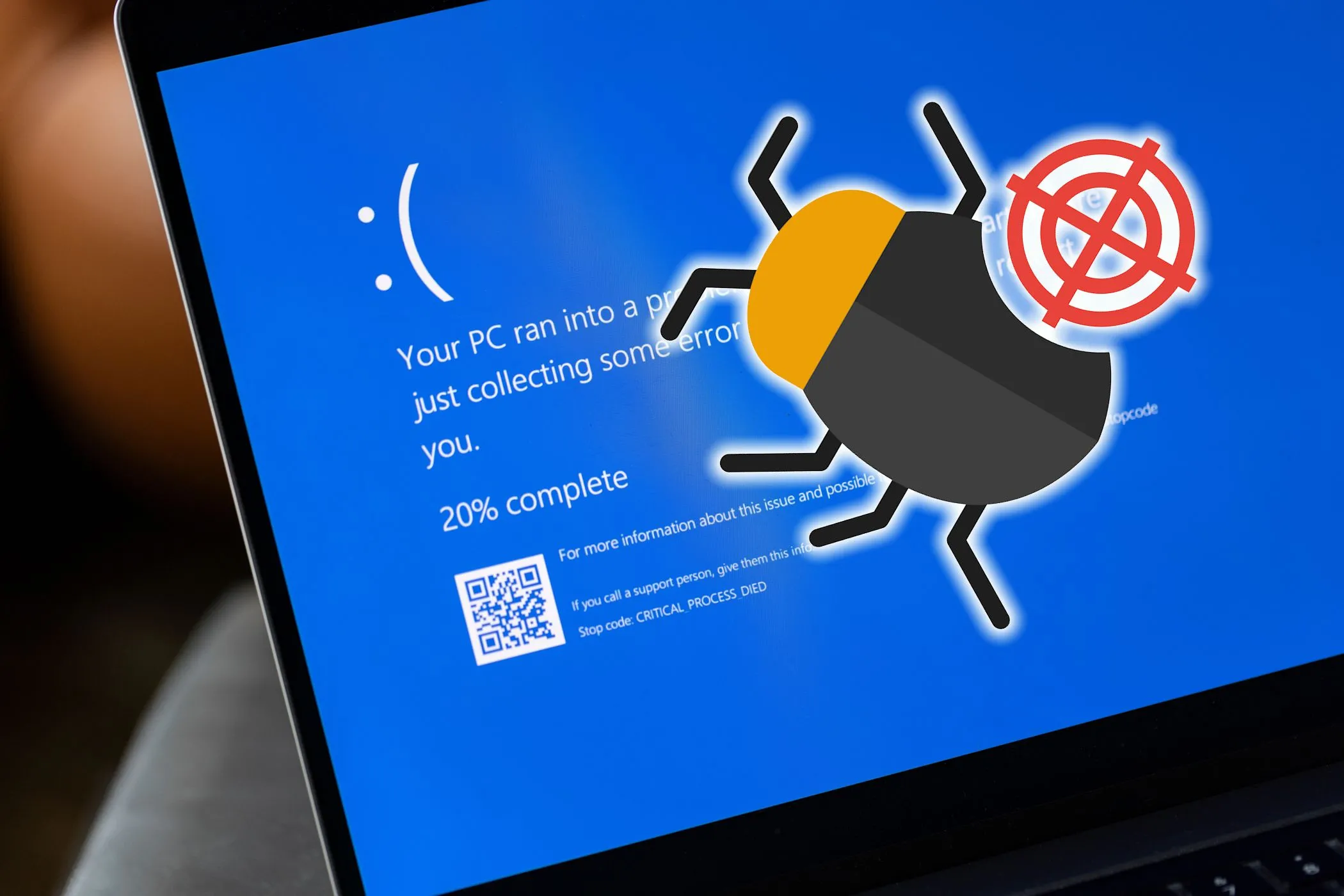Nếu bạn từng thắc mắc làm thế nào Google dường như có thể đọc được suy nghĩ của bạn, câu trả lời nằm ở kho dữ liệu khổng lồ và chi tiết đến kinh ngạc mà công ty này thu thập. Bạn hoàn toàn có thể tự mình kiểm tra những gì Google biết về bạn—và xóa chúng đi nếu muốn “làm sạch” hồ sơ kỹ thuật số của mình.
Google Biết Bao Nhiêu Về Bạn? Mức Độ Thu Thập Dữ Liệu Khổng Lồ
Khó có thể đánh giá hết mức độ Google đã và đang gắn bó sâu sắc vào cuộc sống của chúng ta—cũng như lượng dữ liệu mà nó thu thập được trong quá trình đó. Nếu bạn sử dụng các dịch vụ như Tìm kiếm (Search), YouTube, Gmail, Chrome, Google Maps hoặc Android (mà thực tế là hầu hết mọi người đều dùng), bạn đang chia sẻ các mảnh ghép đời sống số của mình mỗi ngày.
Google biết bạn tìm kiếm gì, những video bạn xem, những nơi bạn đến, các trang web bạn truy cập, ứng dụng bạn sử dụng, và thậm chí cả thời gian bạn dùng chúng. Nó ghi lại các lệnh thoại bạn đưa ra cho Google Assistant (nếu tính năng hoạt động giọng nói được bật), theo dõi các giao dịch mua hàng của bạn qua biên lai email, và xây dựng một hồ sơ quảng cáo dựa trên hành vi của bạn. Sở thích, thói quen và thậm chí các sự kiện lớn trong đời của bạn đều được lưu trữ và phân tích.
Google không nhất thiết phải làm điều gì đó mờ ám với dữ liệu này. Nhưng công ty này đang thu thập nhiều hơn những gì hầu hết mọi người nhận ra—và liên tục làm như vậy. Thông tin này không chỉ nằm yên đó. Nó được phân tích, phân loại và sử dụng để cá nhân hóa trải nghiệm của bạn, cũng như phân phối các quảng cáo được nhắm mục tiêu cao.
Google Thu Thập Dữ Liệu Của Bạn Từ Đâu? Các Dịch Vụ Chính
Mặc dù hầu hết mọi người đều biết Google theo dõi các tìm kiếm của họ, nhưng ít ai nhận ra công ty này còn thu thập nhiều hơn thế đằng sau hậu trường. Dưới đây là phân tích chi tiết về những gì các dịch vụ Google thu thập:
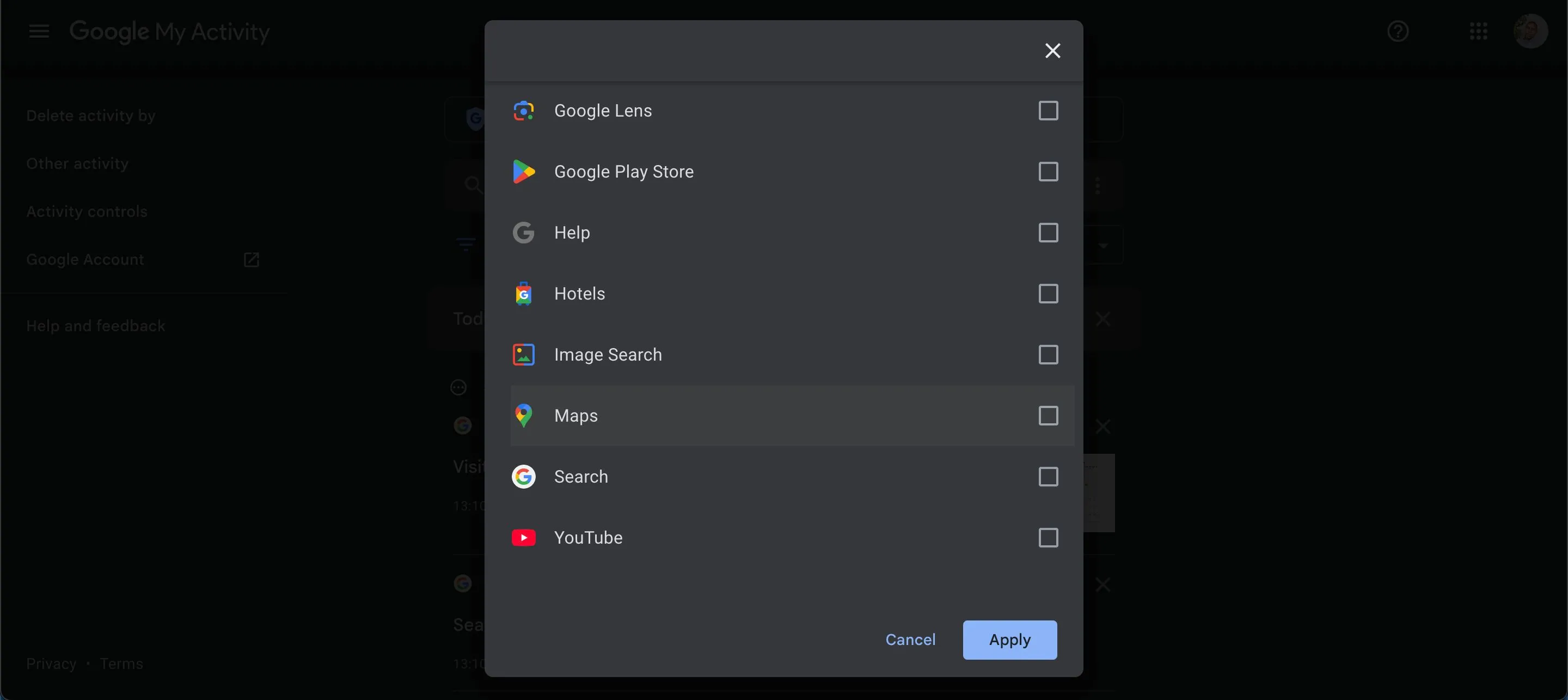 Các ứng dụng và nền tảng của Google nơi dữ liệu người dùng được thu thập
Các ứng dụng và nền tảng của Google nơi dữ liệu người dùng được thu thập
| Dịch Vụ Google | Dữ Liệu Thu Thập |
|---|---|
| Google Search | Theo dõi các truy vấn, kết quả nhấp chuột và mô hình tìm kiếm của bạn. |
| YouTube | Ghi lại những gì bạn xem, thời lượng xem, lượt thích/không thích và bình luận của bạn. |
| Google Maps | Ghi lại vị trí theo thời gian thực, các chuyến đi trước đây, địa điểm đã ghé thăm và lộ trình đã đi. |
| Gmail | Quét hộp thư đến của bạn để tìm biên lai, cập nhật vận chuyển và xác nhận đặt chỗ du lịch. |
| Google Chrome | Lưu trữ lịch sử duyệt web, dấu trang, dữ liệu tự động điền và các trang web đã truy cập (trừ khi tắt đồng bộ hóa). |
| Google Assistant | Lưu các bản ghi âm giọng nói và lịch sử lệnh (nếu được bật). |
| Thiết Bị Android | Gửi các bản cập nhật định kỳ về vị trí, việc sử dụng ứng dụng và các tương tác với thiết bị của bạn. |
| Google Photos | Sử dụng nhận dạng khuôn mặt, nhận dạng đối tượng và gắn thẻ địa lý để sắp xếp ảnh. |
| Google Analytics & AdSense (trên các trang web bên thứ ba) | Giám sát hành vi của bạn trên toàn bộ web, ngay cả bên ngoài các nền tảng của Google. |
Việc thu thập dữ liệu này giống như việc ghép một bức tranh khảm: mỗi dịch vụ thêm vào một vài mảnh ghép. Theo thời gian, bức tranh khảm đó trở thành một bức chân dung chi tiết về bạn là ai và bạn làm gì trên không gian mạng.
Cách Xem Google Đã Biết Gì Về Bạn
Nếu điều này nghe có vẻ đáng lo ngại, thì có một tin tốt: Google thực sự cung cấp cho bạn các công cụ để xem những gì họ biết về bạn—mặc dù bạn có thể chưa sẵn sàng cho mức độ chi tiết đó.
Hãy bắt đầu tại myactivity.google.com, nơi bạn sẽ tìm thấy một dòng thời gian có thể tìm kiếm về các tương tác của bạn trên các dịch vụ của Google: tìm kiếm, lượt xem YouTube, hoạt động trên Maps, lệnh thoại của Assistant và nhiều hơn nữa.
Hãy thử tìm kiếm các thuật ngữ cụ thể như “thời tiết” để xem bạn kiểm tra dự báo thường xuyên như thế nào, hoặc cuộn qua lịch sử của bạn để xem những tìm kiếm mà bạn có thể đã quên. Bạn có thể phát hiện ra Google biết về đợt mua sắm lúc 3 giờ sáng của bạn hoặc sở thích đột ngột học tiếng Pháp vào năm ngoái.
Tiếp theo, hãy truy cập adssettings.google.com. Tại đây, bạn sẽ thấy hồ sơ mà Google đã xây dựng dựa trên hành vi của bạn: tuổi, giới tính, sở thích được suy ra, và thậm chí cả các sự kiện trong đời như chuyển nhà hoặc thay đổi công việc. Hồ sơ này không phải lúc nào cũng chính xác—nhưng thường khá gần với thực tế.
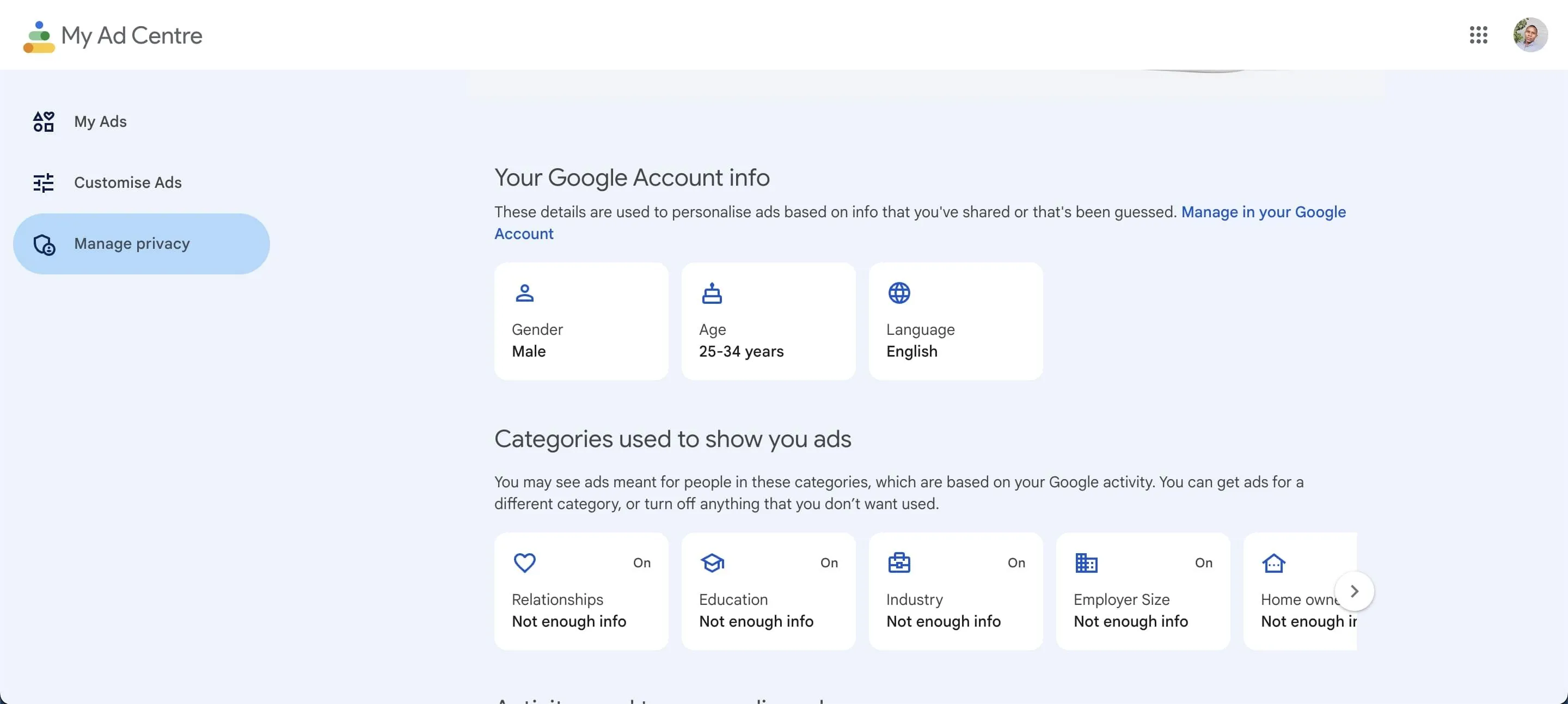 Giao diện cài đặt quyền riêng tư trong Trung tâm quảng cáo của Google
Giao diện cài đặt quyền riêng tư trong Trung tâm quảng cáo của Google
Bạn muốn xem mình đã đi đâu? Mở ứng dụng Google Maps và nhấn vào Bạn. Cuộn xuống và nhấn vào Khám phá Dòng thời gian. Bạn sẽ nhận được bản đồ về các nhà hàng bạn đã ghé thăm, các chuyến đi bạn đã thực hiện và lịch trình đi lại hàng ngày, đôi khi chi tiết đến từng lộ trình chính xác. Điều đặc biệt thú vị là Google có thể suy luận chính xác phương tiện di chuyển tôi đã sử dụng để đi từ nơi này đến nơi khác, xác định đúng khi tôi đi máy bay, đi bộ hay sử dụng phương tiện giao thông công cộng dựa trên tốc độ và mô hình di chuyển.
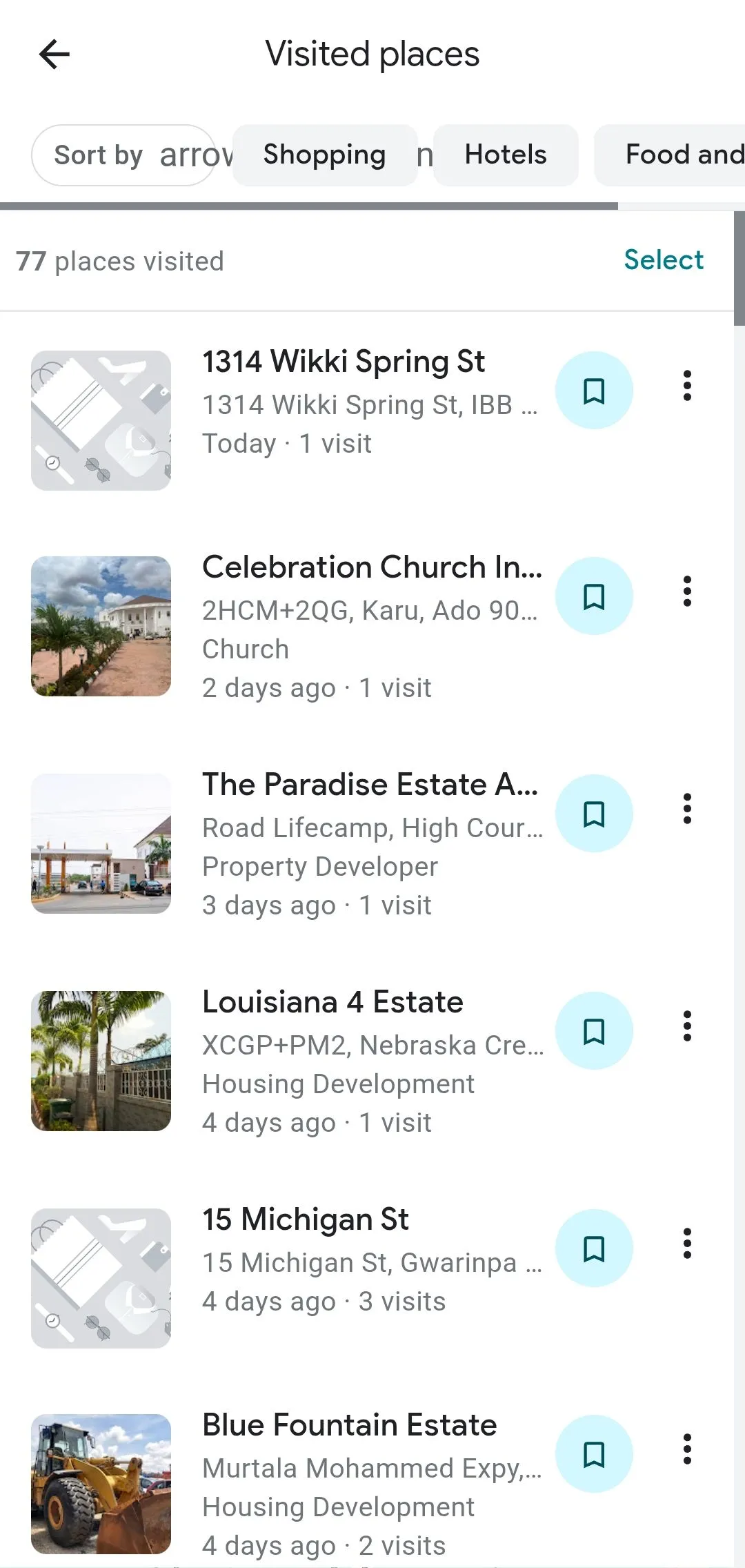 Giao diện Google Maps hiển thị các địa điểm đã ghé thăm trên Dòng thời gian của bạn
Giao diện Google Maps hiển thị các địa điểm đã ghé thăm trên Dòng thời gian của bạn
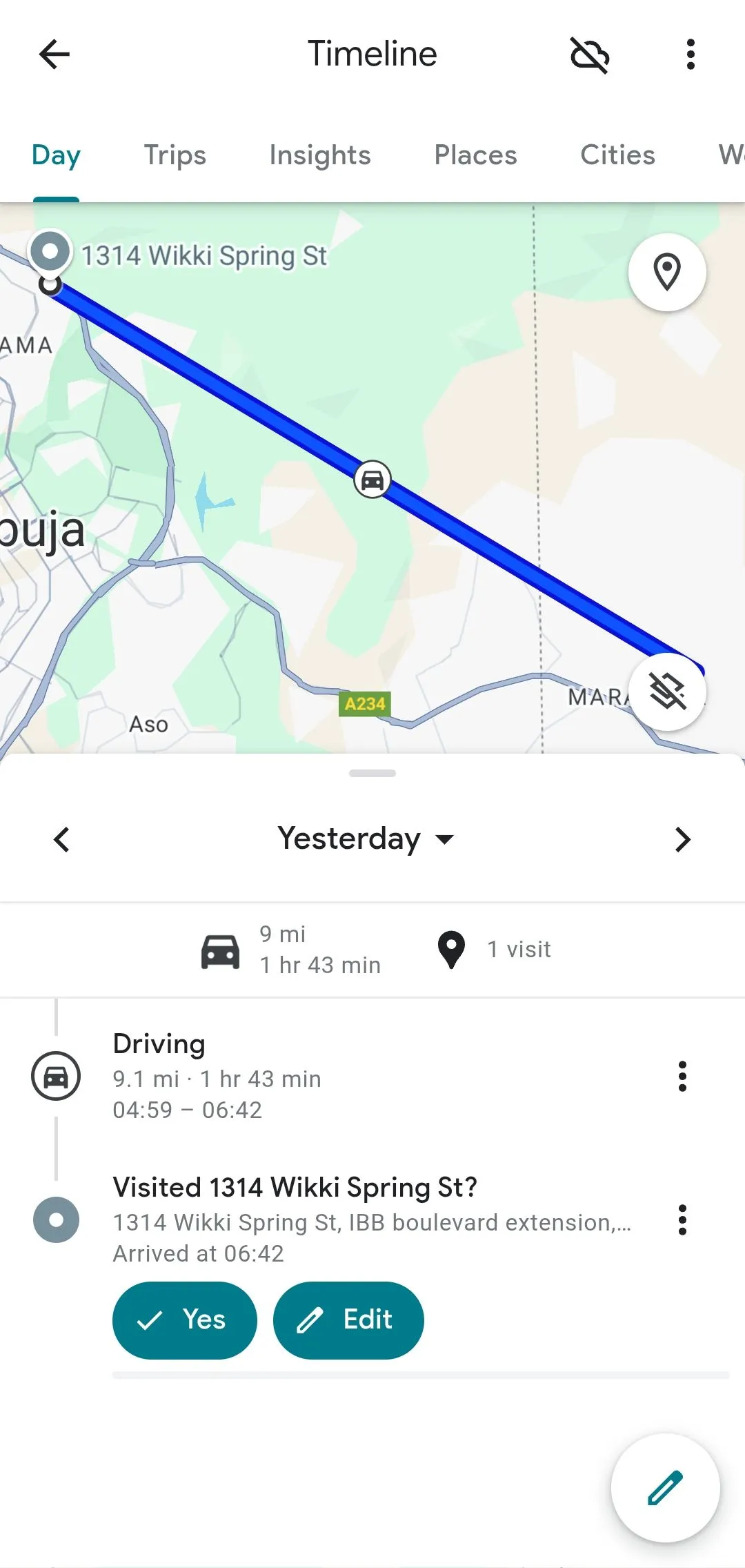 Bản ghi chi tiết lịch sử vị trí và phương tiện di chuyển trên Dòng thời gian của Google Maps
Bản ghi chi tiết lịch sử vị trí và phương tiện di chuyển trên Dòng thời gian của Google Maps
Hướng Dẫn Xóa Và Hạn Chế Dữ Liệu Google Đang Theo Dõi
Khi bạn đã thấy Google lưu trữ bao nhiêu dữ liệu, bạn có thể muốn “dọn dẹp nhà cửa”. May mắn thay, Google cung cấp các công cụ để xóa dữ liệu cũ và hạn chế việc theo dõi trong tương lai. Để xóa hoạt động hoặc thiết lập tự động xóa:
- Truy cập myactivity.google.com
- Chọn menu (ba dấu chấm dọc) > Xóa hoạt động theo
- Chọn một khoảng thời gian hoặc thiết lập tự động xóa (3, 18 hoặc 36 tháng)
Để tạm dừng theo dõi hoạt động, hãy vào Tài khoản Google của bạn > Dữ liệu và quyền riêng tư. Trong phần Cài đặt nhật ký, chọn hoạt động bạn muốn tạm dừng (Hoạt động trên web và ứng dụng, Lịch sử vị trí, Lịch sử YouTube).
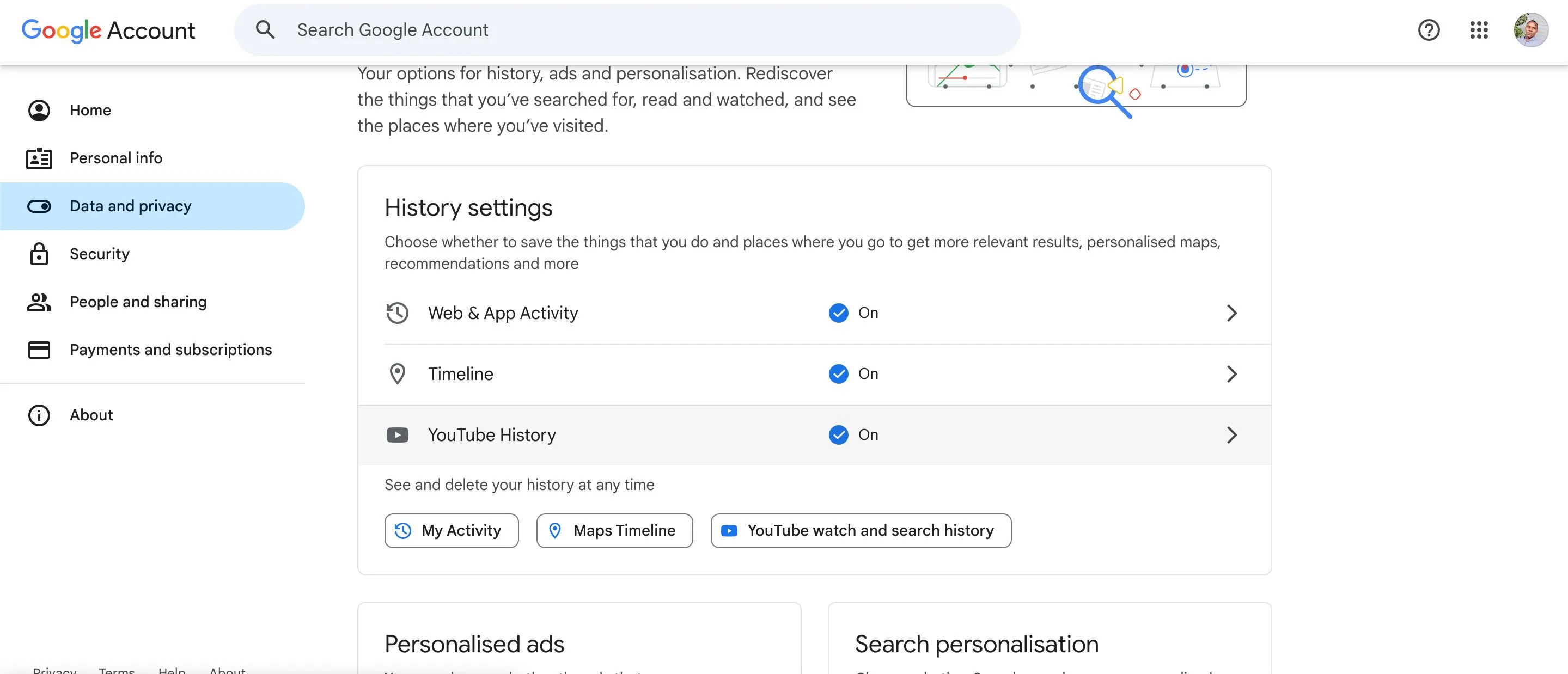 Trang cài đặt Dữ liệu và quyền riêng tư trong Tài khoản Google của bạn
Trang cài đặt Dữ liệu và quyền riêng tư trong Tài khoản Google của bạn
Để tạm dừng cá nhân hóa quảng cáo: Truy cập adssettings.google.com > Tắt Cá nhân hóa quảng cáo.
Hãy nhớ rằng việc tắt một số tính năng theo dõi có thể làm giảm chức năng. Ví dụ, vô hiệu hóa lịch sử vị trí có thể ảnh hưởng đến các đề xuất của Google Maps hoặc ước tính thời gian đi lại của bạn. Nhưng đối với nhiều người, sự đánh đổi này là xứng đáng.
Liệu Có Thể Xóa Sạch Hoàn Toàn Dữ Liệu Google Đã Biết Về Bạn?
Bạn có thể xóa rất nhiều, nhưng việc xóa sạch bản thân khỏi hệ sinh thái của Google thì phức tạp hơn nhiều.
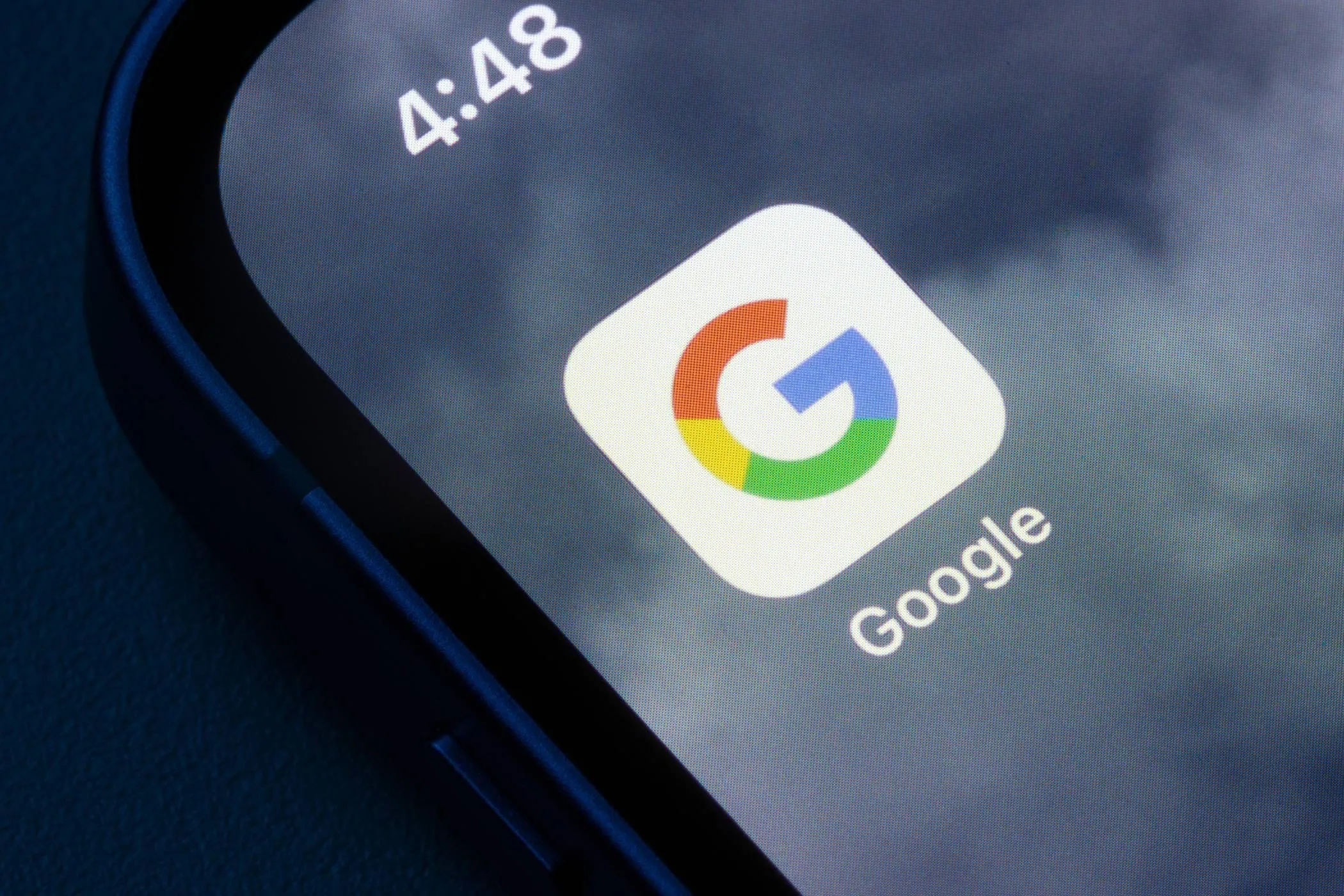 Biểu tượng ứng dụng Google trên màn hình chính của iPhone, minh họa sự hiện diện của Google trong thiết bị
Biểu tượng ứng dụng Google trên màn hình chính của iPhone, minh họa sự hiện diện của Google trong thiết bị
Việc xóa hoạt động khỏi tài khoản Google của bạn sẽ loại bỏ nó khỏi bảng điều khiển cá nhân của bạn. Tuy nhiên, điều đó không có nghĩa là nó bị xóa ngay lập tức khỏi các hệ thống của Google. Một số dữ liệu có thể được lưu trữ trong bản sao lưu hoặc được giữ lại vì lý do pháp lý hoặc vận hành, như được nêu trong chính sách quyền riêng tư của Google.
Ngoài ra còn có dữ liệu được thu thập bởi các trang web của bên thứ ba sử dụng các công cụ của Google. Ngay cả khi bạn xóa lịch sử cá nhân của mình, những bản ghi đó vẫn có thể tồn tại ở nơi khác. Và nếu bạn đang sử dụng điện thoại Android, việc thu thập dữ liệu nền có thể tiếp tục trừ khi bạn thực hiện các bước nâng cao để chặn nó.
Một số dữ liệu—như email trong Gmail hoặc tệp trong Drive—phải được xóa thủ công. Và trừ khi bạn xóa toàn bộ tài khoản Google của mình, một số hoạt động theo dõi có thể vẫn tiếp diễn.
Tuy nhiên, hành động vẫn rất quan trọng. Điều chỉnh cài đặt của bạn, xóa những gì có thể và hạn chế theo dõi trong tương lai có thể giảm đáng kể “dấu chân kỹ thuật số” của bạn.